番組表からリモコンでかんたん録画する
デフォルト録画先にかんたんに予約することができます。
以下の手順1.~3.に沿って操作してください。
1. 番組表を開く
リモコンの「番組表」ボタンを押します。
2. 番組を選択する
[▲][▼][◀][▶]ボタンで番組表から、録画予約したい番組を選びます。
3. リモコンの[赤]ボタンを押す
リモコンの[赤]ボタンを押すと、録画予約されます。
※この操作の場合はデフォルト録画先への録画となります。
リモコンに発話して予約する
リモコンに発話してチャンネル切替やアプリの起動などを行うことができます。
以下の手順1. ~ 3. に沿ってご利用ください。
1. 「Googleアシスタント」ボタンを押す
リモコンの「Googleアシスタント」ボタン  を押します。
を押します。
「Googleアシスタント」ボタン

※ リモコンによってボタンのデザインが異なります。
2. リモコンに発話する
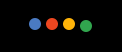 が画面に表示されている間に、マイク集音部に向かって操作したいことや検索ワードを発話します。
が画面に表示されている間に、マイク集音部に向かって操作したいことや検索ワードを発話します。
音声を認識すると 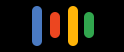 の横に、認識した言葉が表示されます。
の横に、認識した言葉が表示されます。
3. 発話後の動作
発話内容により以下のような動作をします。
【音声操作関連の発話をした場合】
発話した内容に応じてチャンネルを選局したり、アプリを起動するなど各種画面へ切り替わります。
<発話例1>アニマルプラネットにして
<発話例2>YouTubeにして
【音声検索関連の発話をした場合】
発話したキーワードを検索し、番組や作品を表示します。
※検索を行った画面によって、表示される検索対象の表示順が変わります。
<例>放送番組視聴中は、放送/録画番組の検索結果を優先して表示します。
録画予約時の発話例
| |
| ◯◯◯、◯◯◯のテレビ番組を録画 ◯◯◯には出演者、番組名が入ります。 |
| ◯◯◯のテレビ番組を録画 ◯◯◯にはジャンルが入ります。 例「アニメ、 ドラマ、映画」 |
| ◯◯◯を毎週録画、◯◯◯のテレビ番組を毎週録画 ◯◯◯を平日録画、◯◯◯のテレビ番組を平日録画 ◯◯◯を毎日録画、◯◯◯のテレビ番組を毎日録画 ◯◯◯には出演者、番組名が入ります |
| ◯◯◯を自動録画、◯◯◯のテレビ番組を自動録画 ◯◯◯には出演者、番組名、ジャンルが入ります。 |
※発話する内容、キーワードによっては音声操作・検索が行えない場合があります。
詳細設定して録画予約する
デフォルト録画先にかんたんに予約することができます。
以下の手順1.~3.に沿って操作してください。
1. 番組表を開く
リモコン[番組表]ボタンを押します。
2. 番組を選択する
[▲][▼][◀][▶]ボタンで番組表から、録画予約したい番組を選んで[決定]ボタンを押します。
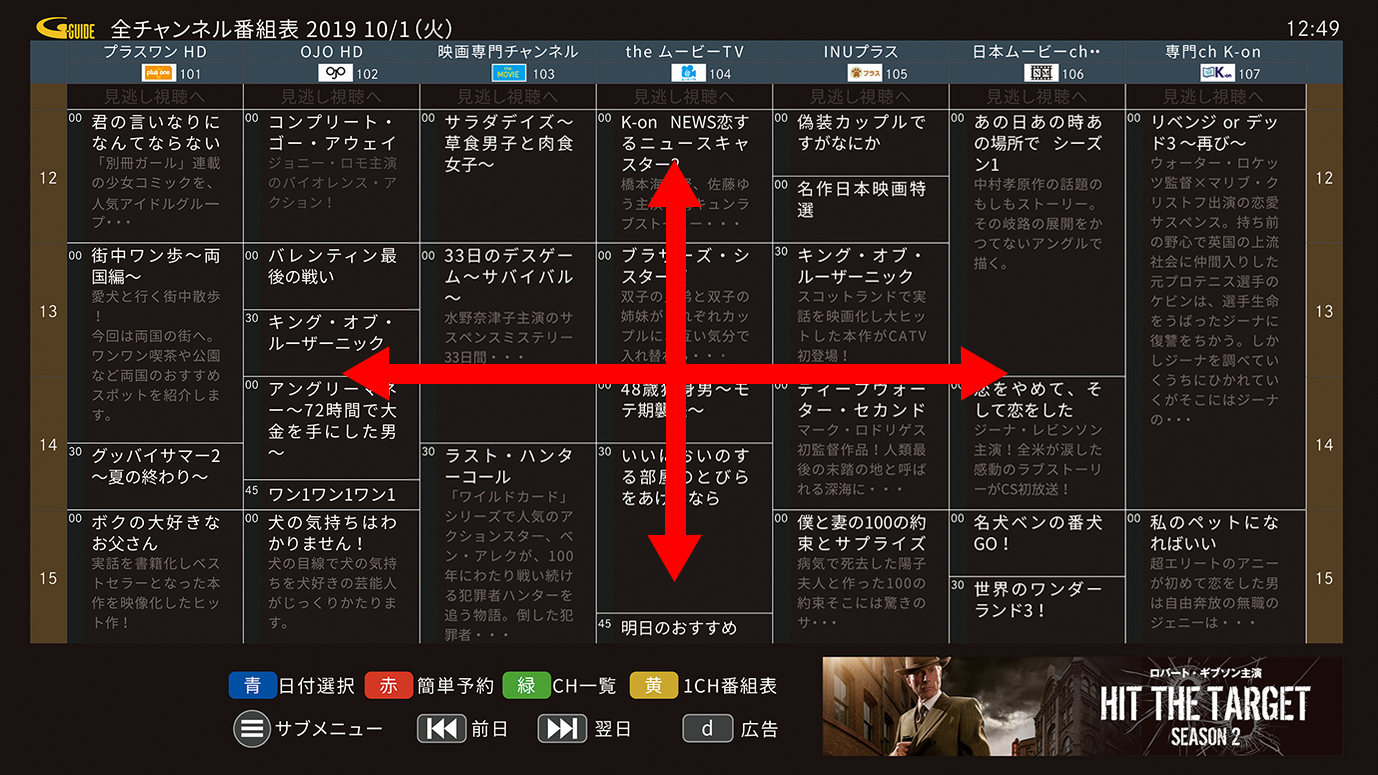
3. 「録画予約設定」を選択する
録画機器や録画モードなどの条件を設定し、「この内容で録画予約」を選び、[決定]ボタンを押します。
連続ドラマなどを繰り返して録画予約したい場合
[繰り返し録画]で録画したい曜日を指定することで番組を繰り返して録画予約することができます。

※最大予約件数は 150件、最大録画件数は 2,000件となります。
より詳しく繰り返し予約手順を確認したい場合は以下をご覧ください。
番組を繰り返し予約録画する<J:COM LINK(XA401)>
視聴中の番組を今すぐ録画する
以下の手順で視聴中の番組を直ぐに録画または録画停止することができます。
視聴中の番組を録画する
番組を視聴中にリモコンの[●録画」ボタンを押します。
「番組終了まで」または「最大3時間まで」を選びます。
「はい」を選び[決定]ボタンを押します。
録画を停止する
番組の途中で録画を停止する場合は、リモコンの[■]ボタンを押します。
「録画を停止する」を選び、[決定]ボタンを押します。
録画予約の変更
予約済みの番組の変更や取り消しを行います。
以下の手順1.~3.に沿って操作してください。
1. 予約一覧を開く
リモコンの[予約一覧]または[予約リスト]ボタンを押します。
2. 予約番組を選択する
予約番組一覧から、変更・取り消しをしたい録画予約を選び、[決定]ボタンを押します。
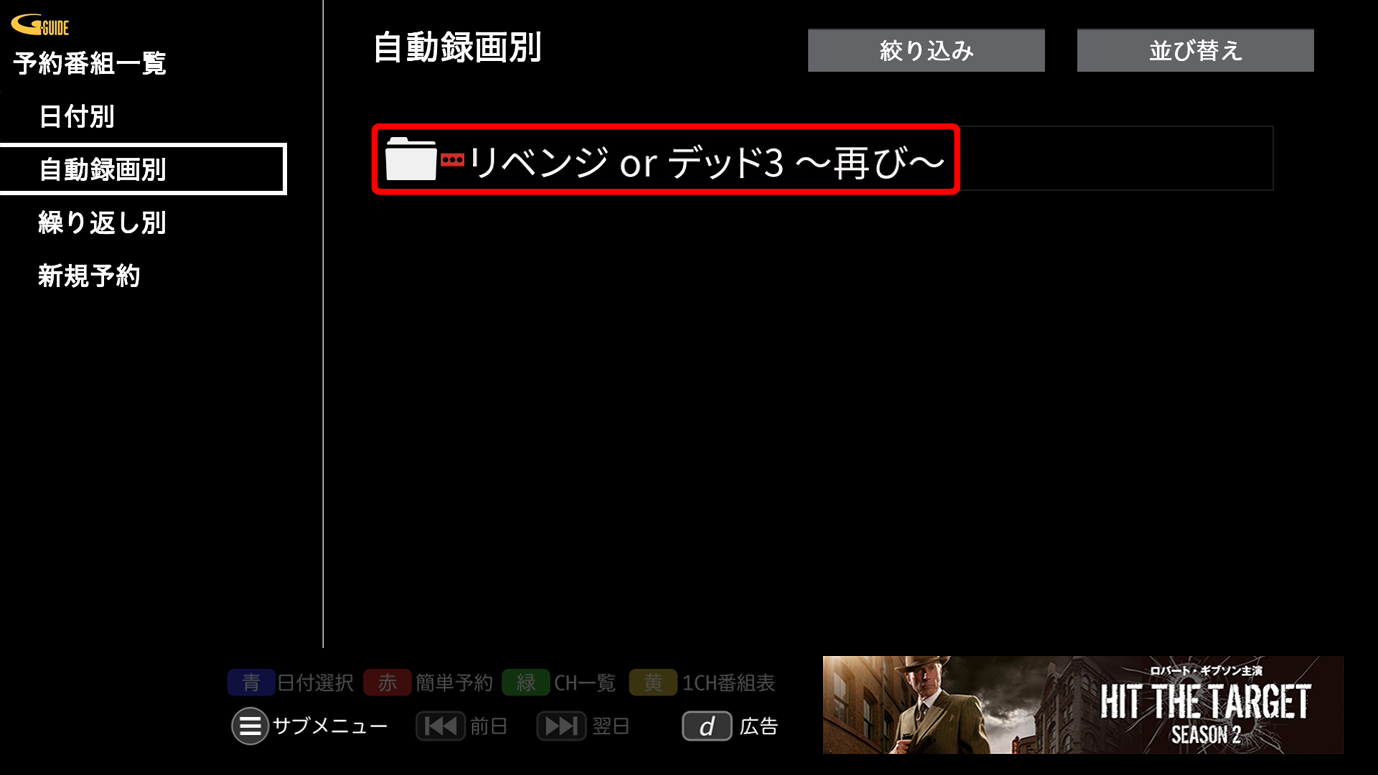
3. 「録画予約変更/取消」を選択する
「録画予約変更/取消」を選び、[決定]ボタンを押します。
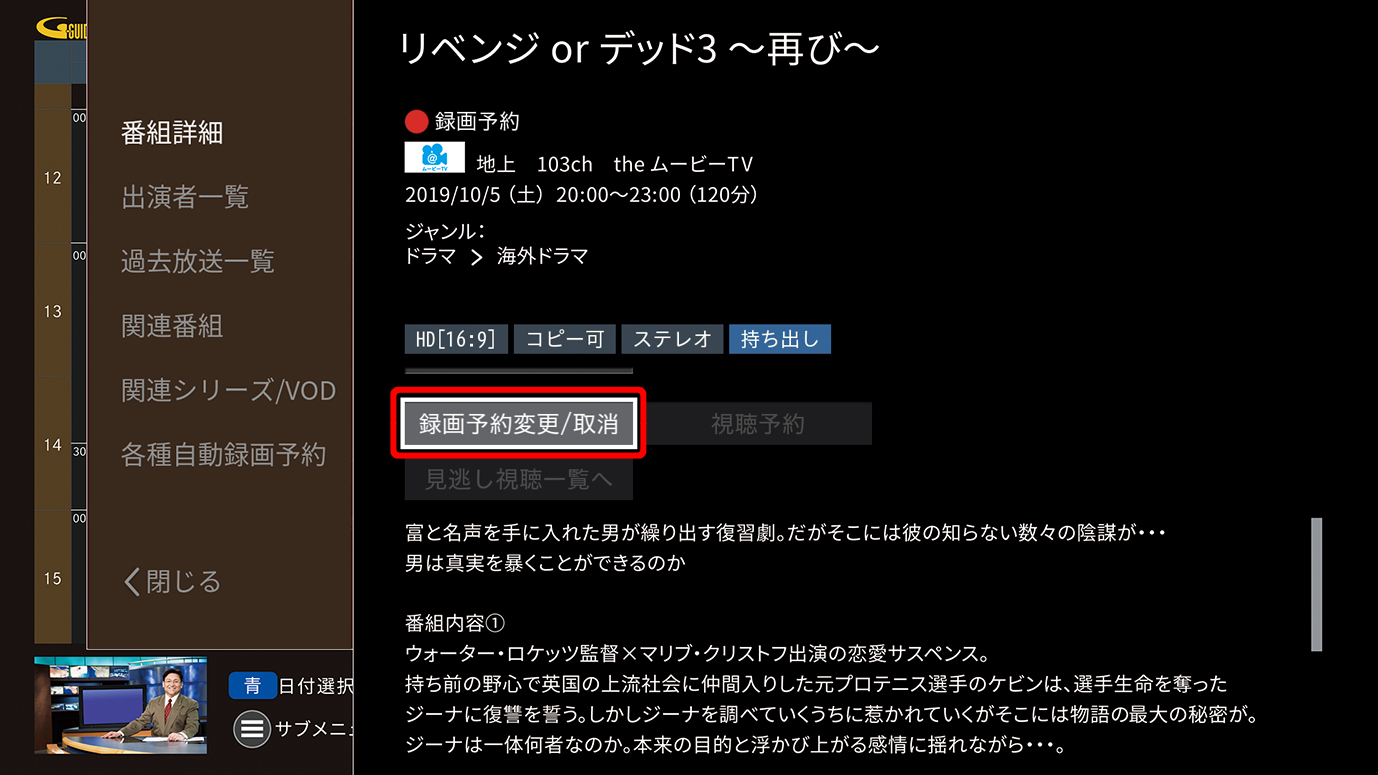
※「予約番組一覧」画面は、番組表を表示中に「サブメニュー」ボタンを押しても表示できます。
※最大予約件数は 150件、最大録画件数は 2,000件となります。
自動録画する
「番組名」「カテゴリー」「ジャンル」「出演者名」などから番組を自動的に探して録画予約します。
以下の手順1.~2.に沿って操作してください。
1. 予約する番組を選択する
番組表から番組を選んで[決定]ボタンを押し、番組詳細を表示します。
「各種自動録画予約」から自動録画条件を選び、[決定]ボタンを押します。
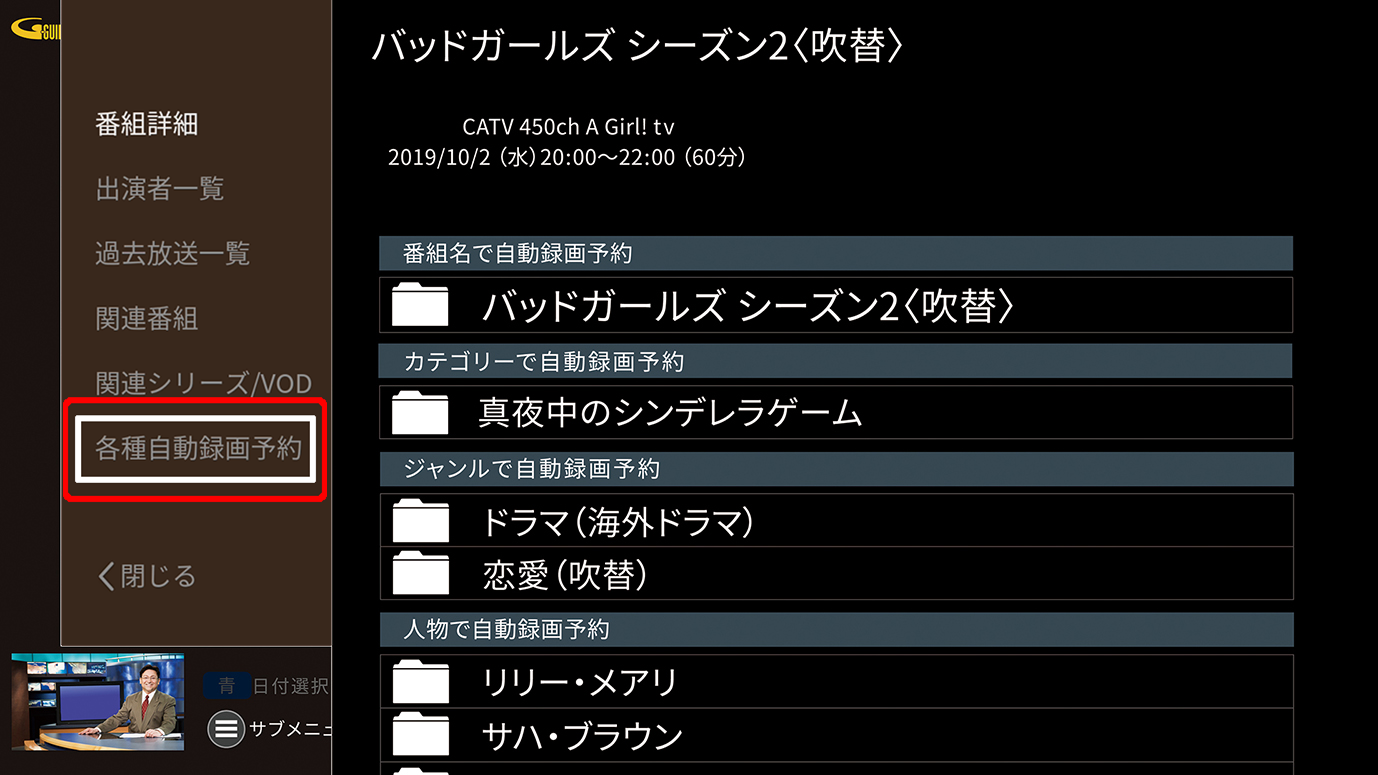
2. 「自動録画の登録」を選択する
続いて画面上部にある「自動録画の登録」を選んで[決定]ボタンを押します。
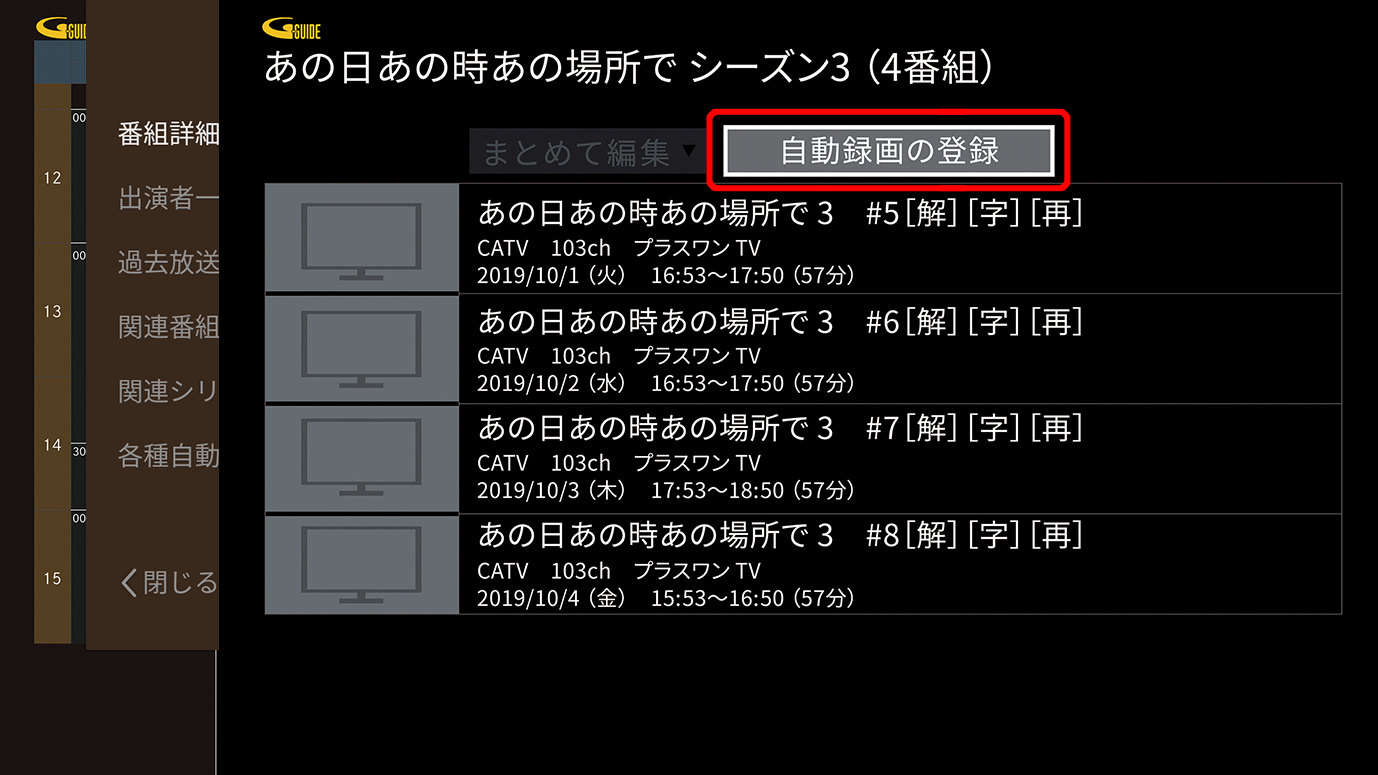
※「予約番組一覧」画面は、番組表を表示中に「サブメニュー」ボタンを押しても表示できます。
※最大予約件数は 150件、最大録画件数は 2,000件となります。





